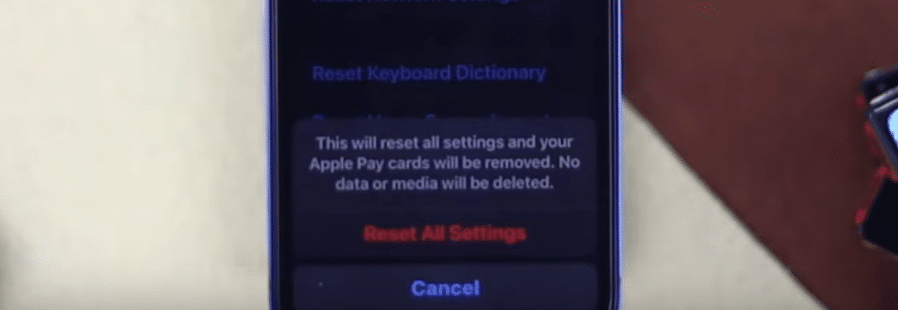En este post vamos a hablar las razones por las cuales iMessage no funciona en iPhone mensaje después de actualizar nuestro teléfono. Te mostraremos cómo repararlo después de la actualización más reciente, y con muchos usuarios que reportan el mismo problema, describiremos cómo. A continuación, puede utilizar su iPhone para solicitar la reparación del servicio iMessage es muy sencillo de hacer.
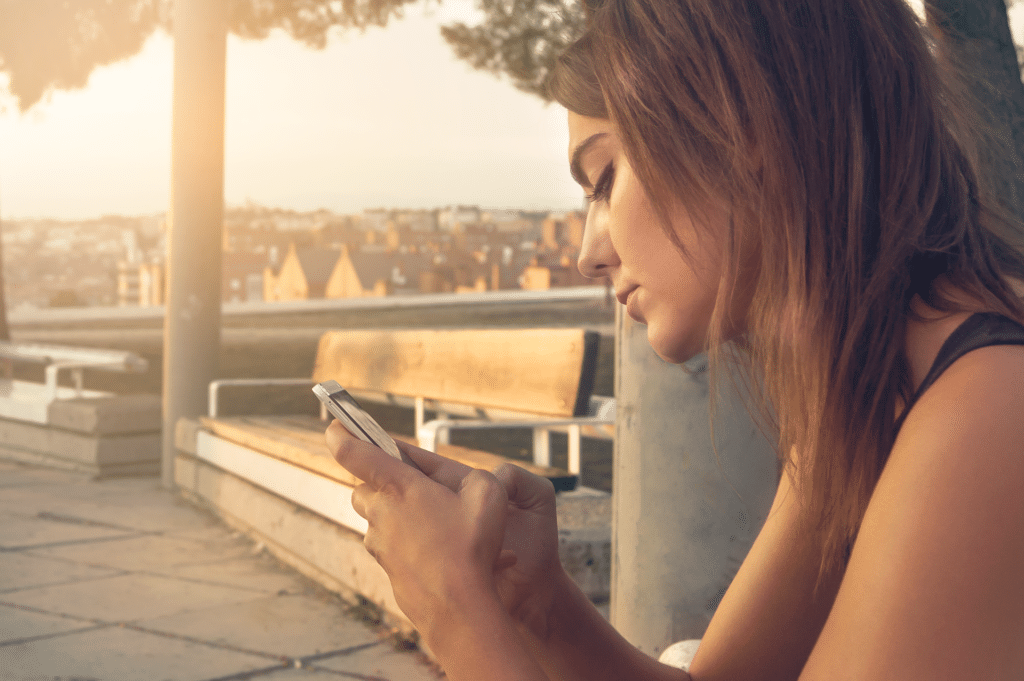
Arreglar la hora
Ahora el siguiente proceso, que vamos a estar mostrando es el cambio que es la hora y la fecha. Bien. Si usted sólo sigue adelante y Desplázate hacia abajo y mira las 4 nuevas opciones. Toca tus ajustes generales, desplázate hacia abajo hasta tu fecha y hora, y pulsa OK. Es fácil de comprobar. Sólo tienes que tocar ahí y ver si tus tiempos son correctos o no.

Es bastante típico que tu tiempo se desvíe uno o dos minutos cada día. Si no lo corriges, este problema puede aparecer con frecuencia. Por ello, asegúrate de que el reloj se actualiza automáticamente. Usted vera que el problema se ha solucionado pero incluso después de hacer este proceso, si todavía estábamos teniendo el mismo problema pasar al siguiente paso.
Encender iMessage
Simplemente lo que debes hacer es pasar por su configuración para hacer el proceso para allí arreglar su problema. Una vez que haya llegado, simplemente desplácese hacia abajo a iMessage ahora, y luego toque allí. La primera cosa que usted debe notar es que usted debe utilizar es su enfoque. Bien mira si activas tu enfoque, Basta con apagarlo para que funcione.
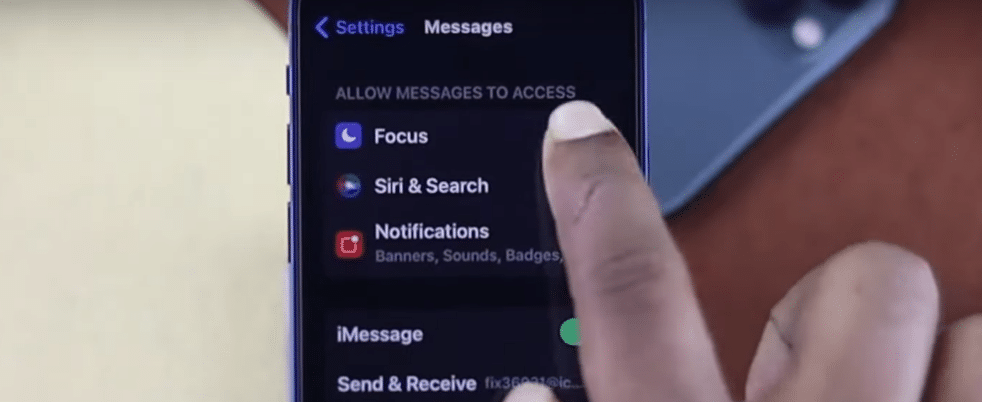
Si activas las opciones de enfoque, corres el riesgo de perder o bloquear mensajes en tu iPhone. Es decir, si no tiene cuidado, el cambio de este filtro puede agravar la situación, ahora vas a verificar si tu problema con iMessage no funciona en iPhone se arreglo o no.
Podrán ver que nos vamos a mantener abajo en cualquier momento. Si no tienes activados los Mensajes en tu iPhone, ahora es el momento de hacerlo. Verás algunas opciones adicionales debajo de la opción de iMessage justo después. Ahora aquí tendrás que activar iMessage con tu numero y tener en cuenta que estas utilizando la cuenta de iCloud en el iPhone.
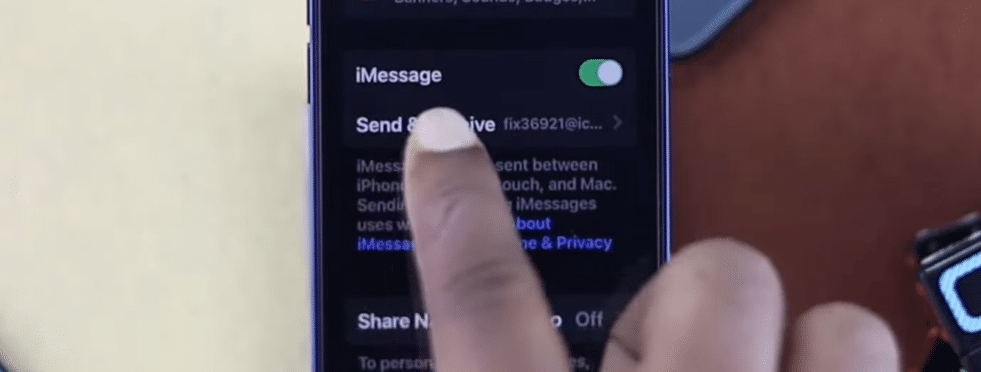
Es posible que los mensajes no funcionen si no tienes tu número de teléfono o tu cuenta de iCloud por motivos técnicos. Asegúrate de averiguarlo por ti mismo. Nuestros técnicos, incluso después de eso, si estamos teniendo el mismo problema con su iPhone y no se puede utilizar para enviar o recibir mensajes, puede ver el siguiente paso y así solucionar que iMessage no funciona en iPhone.
Actualizar IOs
Así que me gustaría que miraras esto y la actualización más reciente de tu iPhone. Si usted va a su configuración, desplácese hasta el final, y elegir las actualizaciones. Sigue adelante y toca eso. Si descubres el nuevo software en tu iPhone, sigue adelante y actualizalo. Eso le ayudará a arreglar su iMessage por que ocasionalmente sucede que al no tener actualizado el equipo va suprimiendo varias opciones entre ellas los mensajes.
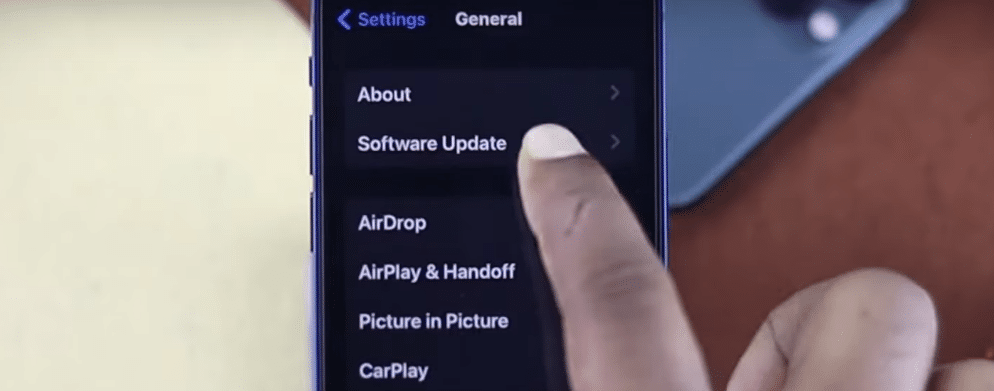
Revisar el sistema de iPhone
Lo que deberá hacer en este paso es revisar en la página web de Apple. Ahora, sólo tienes que abrir tu navegador, buscar el estado del sistema de Apple y pulsar sobre él. Así que, asegúrese de abrir el soporte oficial de Apple. Adelante, juega. Muy bien. Así que, una vez que hayas llegado aquí, sólo tienes que tocar el signo más para empezar a revisar en tu mensajes para poder ver el posible problema.
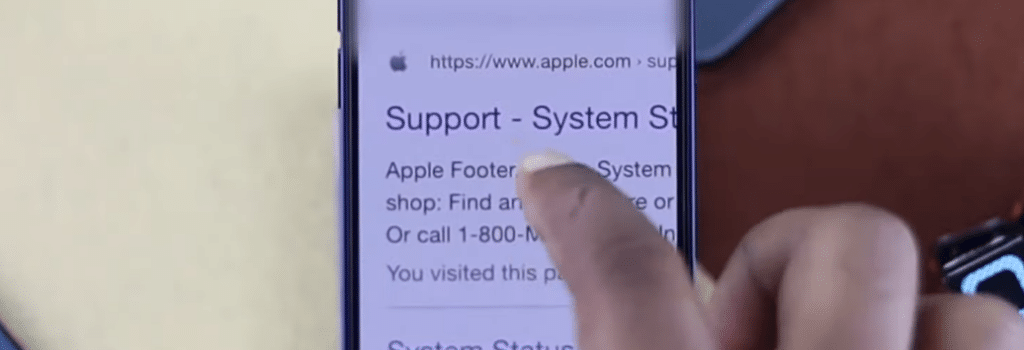
Alguien lo buscará. Como puede ver, el mensaje sigue siendo visible aquí. Sin embargo, si no descubre esta opción aquí mismo, podemos simplemente volver a la página anterior. Permítanse repetirlo una última vez. Y aquí puede ver que el problema actual con lo que dice está ocurriendo.
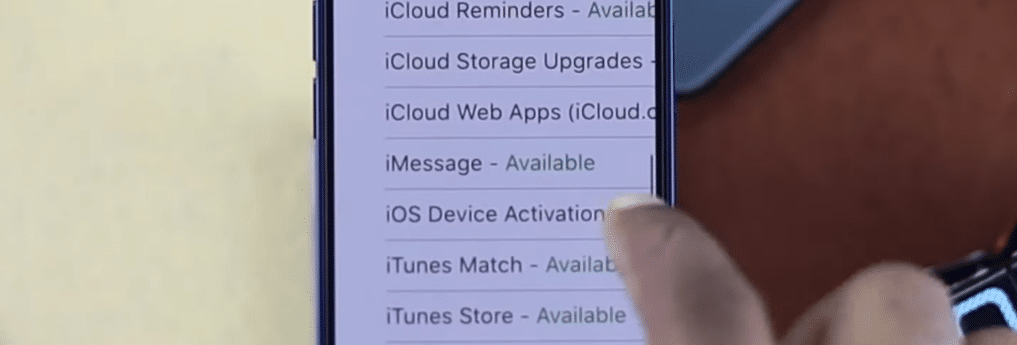
Así, por ejemplo, un visitante de su sitio podría ver los problemas actuales en este momento con su iPhone y así poder arreglarlos. Así que puede suceder que usted encuentre el problema en su sistema y esto generara que usted pueda ver los errores que tiene en sus sistema. Pero si usted sigue con el problema deberá seguir con el siguiente paso.
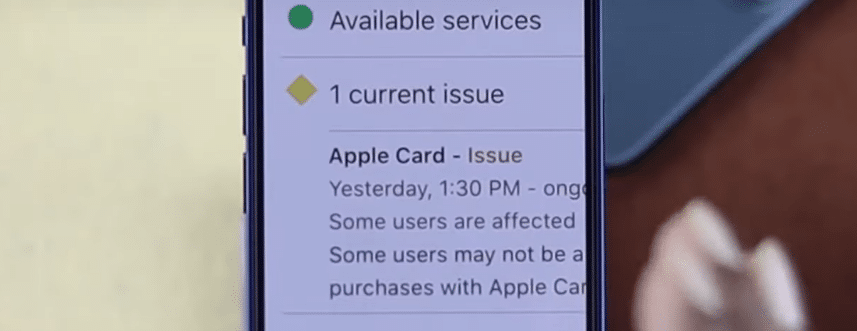
Restablecer las configuraciones
Si el restablecimiento de la configuración no soluciona su problema, vaya a la configuración de fábrica restaurada. Simplemente escriba su código de acceso ahora antes de decirle que restablezca todos sus ajustes;No te preocupes, no borrará tus datos o contenidos en tu iPhone. Así que usted puede seguir adelante y hacer este procedimiento. Simplemente restablecer todos los ajustes de nuevo tocando restablecer todos los ajustes.
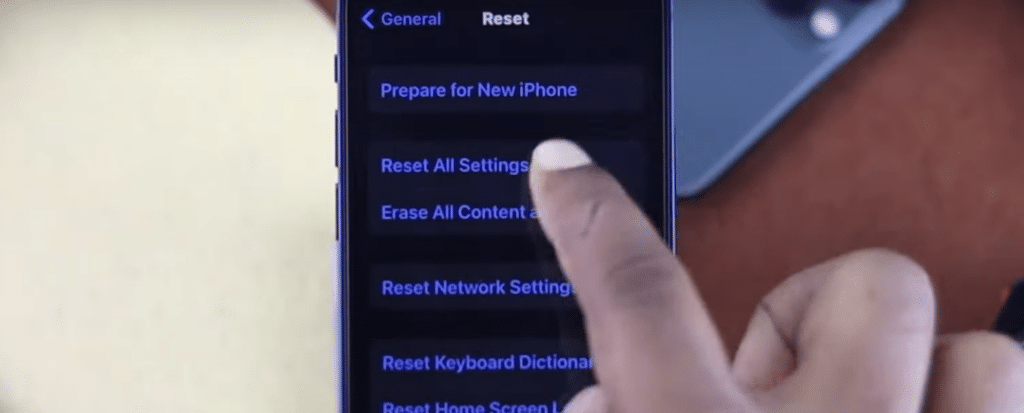
Después de que hemos hecho el restablecimiento de su iPhone, vamos a comprobar si estamos conectados al internet y allí sabremos si se están enviando y recibiendo los mensajes estos don todos los pasos que usted debe seguir para poder arreglar el problema con iMessages.